数据可视化分析时还常常需要观察数据的分布状态,或者查看某一个个体在整体的表现如何,这都需要用到统计分布图,盒须图就是其中的一种。
盒须图它可以用来反映一组或者多组数据的分布情况,因形状像长着胡须的盒子而得名。
盒须图中的元素,我们先来看看盒须图的外观,如下图是一个标准的盒须图,因为其包含的元素较多,小编标记了每条线代表的含义,让大家更好的理解盒须图。
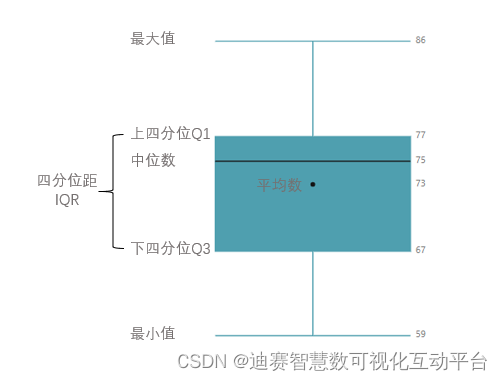
盒须图的制作过程非常繁琐,从而令人望而却步。但是,在可视化互动平台里,你可以直接拖拉选用盒须图,让数据呈现变得轻而易举!简单快速的实现分位计算和画图。
在这里,小编来以员工离职率分析为例:通俗一点就是分中心/部门进行离职率统计,从中我们可以得出相对稳定的岗位为人力行政、财务、采购物流,而相对不稳定的为销售类、生产类岗位。
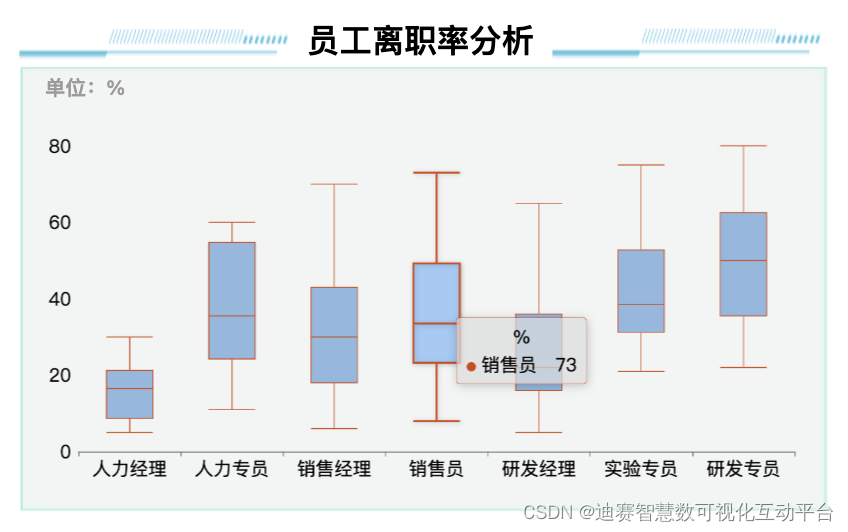
那么在可视化互动平台是如何零代码制作盒须图来进行员工离职率分析呢?
第一步: 在“设计界面”的左侧菜单中点击【组件】、【其他图表】,然后选择【盒须图】,点击拖拽到设计画布,就可以生成图例。如下图,简单一步就可以实现盒须图的图例展示。
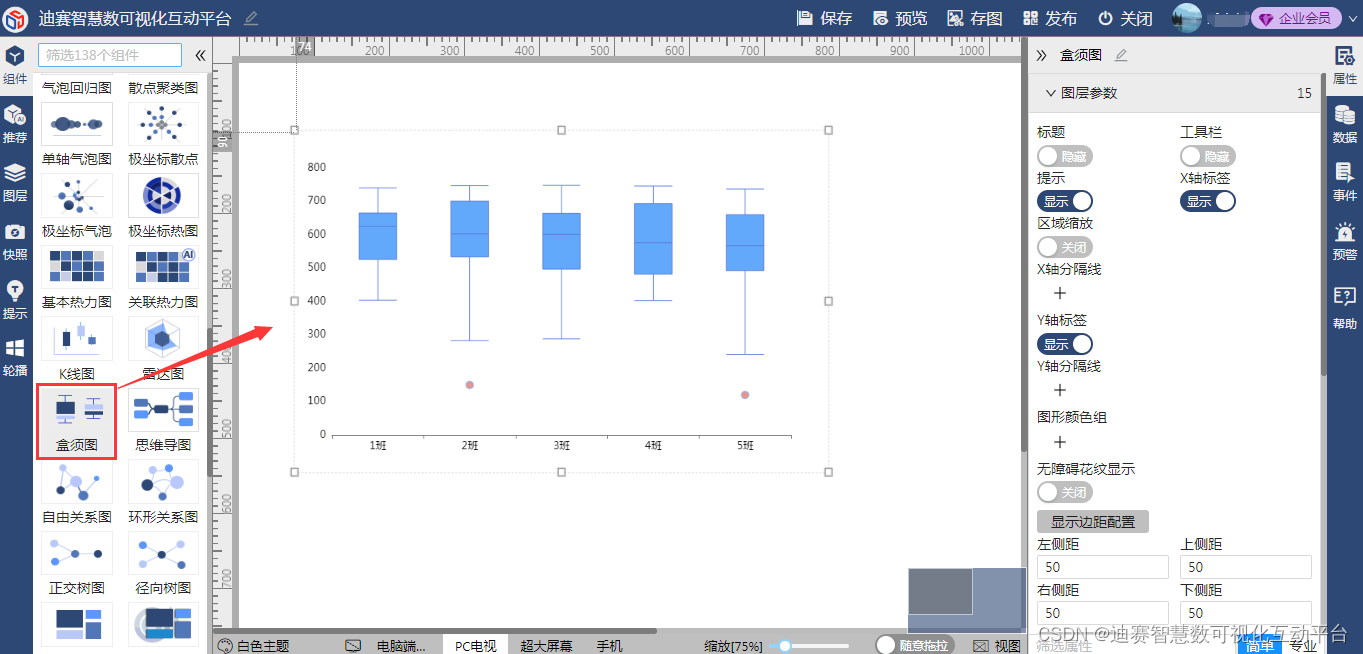
第二步:到这里,你可以根据实际需求及分析的数据情况来修改配置展示效果,下面小编来根据调查的员工离职率分析的数据情况进行修改调整。
第一种情况:如下图,小编是在专业模式下,点击自定义修改,把调查的静态数据复制粘贴在对应区域,然后刷新,马上就可以展示出要分析的效果。
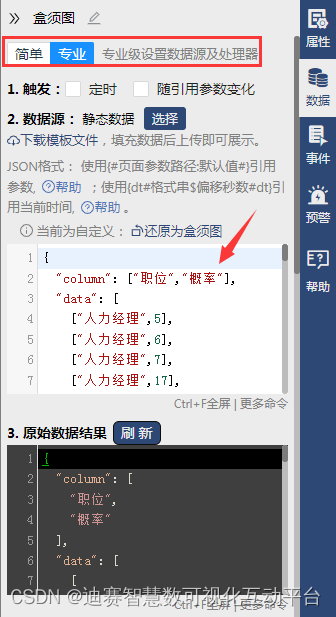
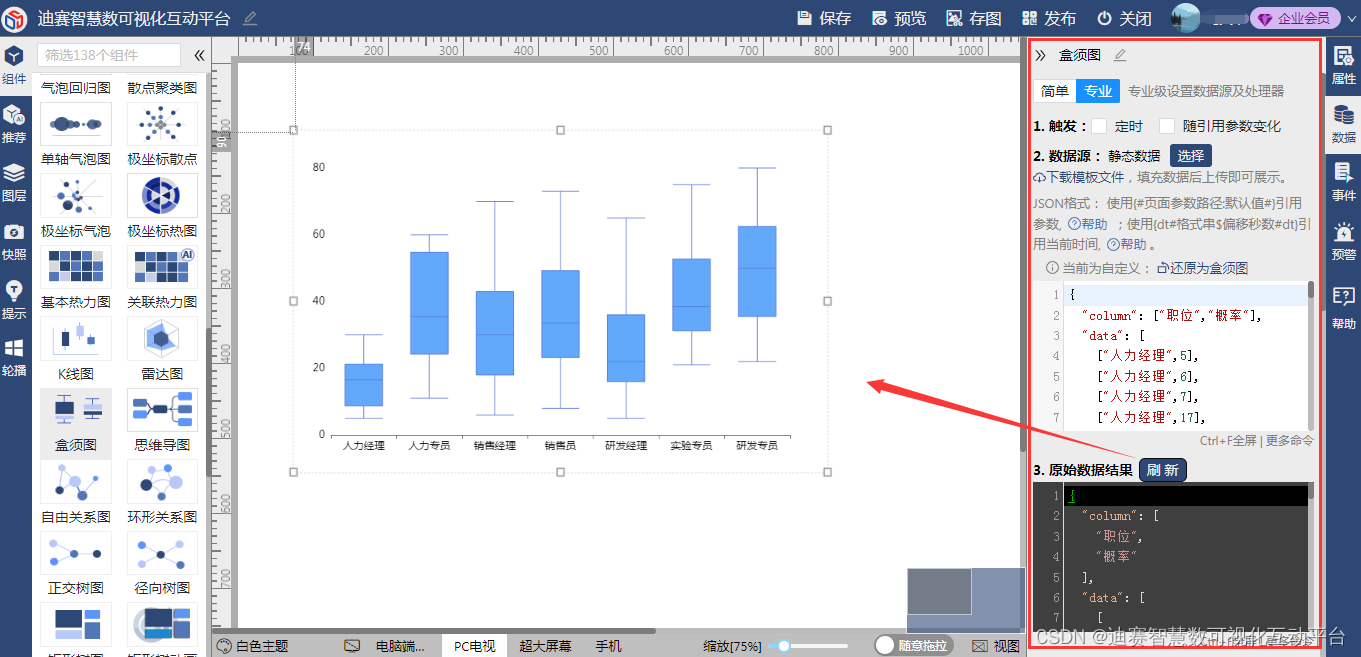
第二种情况:当然你也可以使用简单模式进行修改配置数据源(单击内容或列名单元格可修改;右键点击内容或列名单元格显示操作菜单;按住“Shift”选择多行或多列。),根据自身的情况,使用不同的模式,配置更方便、更灵活,实现同样的效果。数据修改或者贴粘完成,点击预览就可以实现展示,如图:
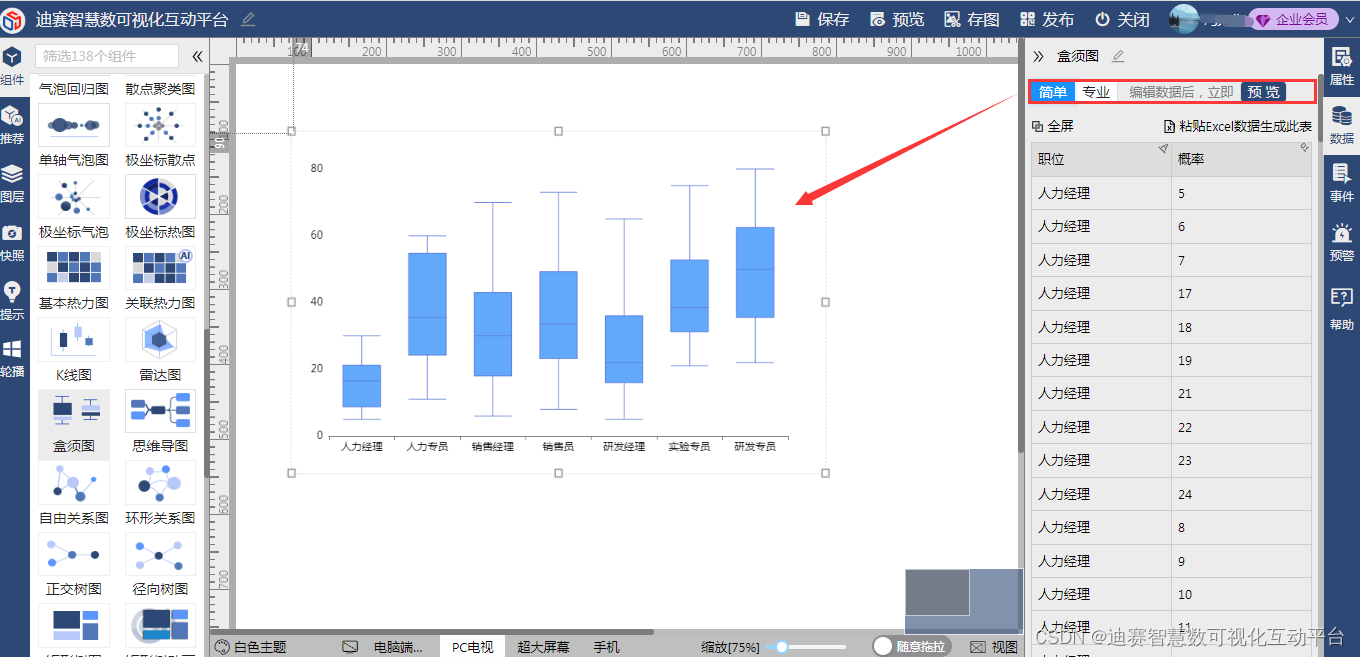
第三步:数据配置完成,你还可以根据喜好或者需求来调整图表的颜色、动画等属性(如下图),平台提供了7大类个性化属性供你选择,完美实现你的个性化转换。
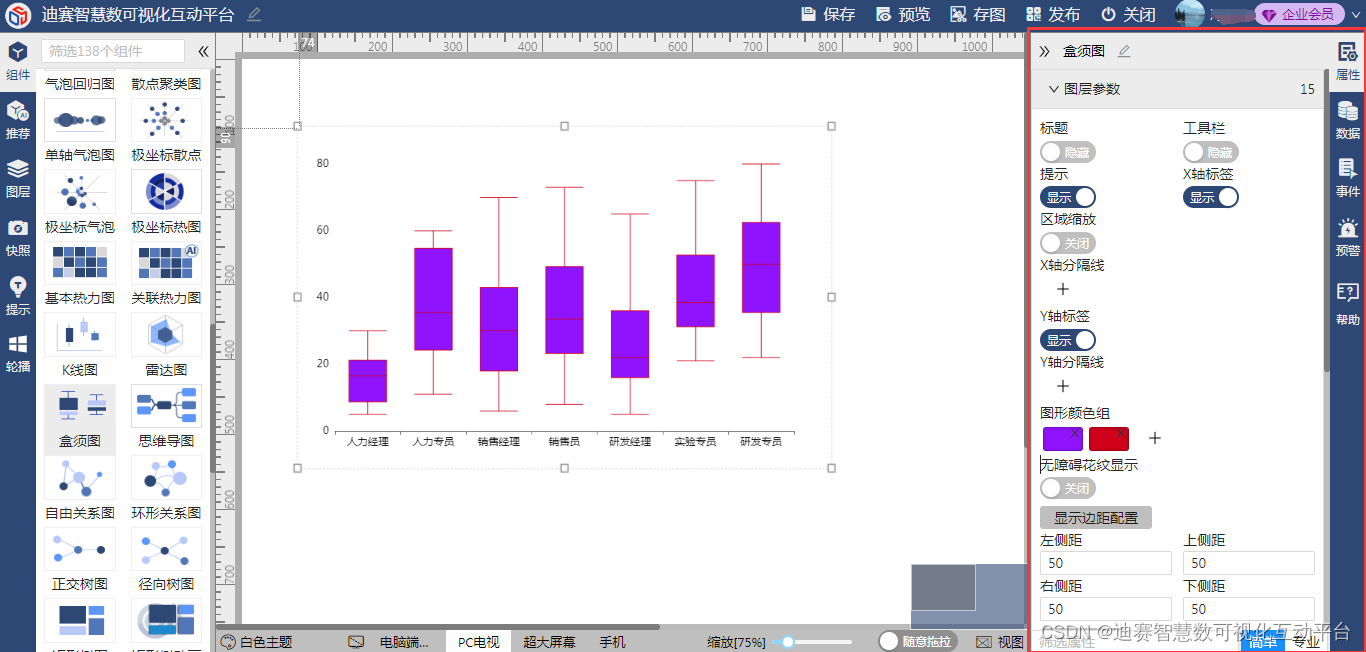
到这里,根据调查的数据情况就配置完成啦,是不是很简单? 比起看那一堆密密麻麻的数据舒服多了。
其实,当我们要进行多组数据分布特征的比较,可以使用盒须图有助于展示分析过程的简便快捷,其作用显而易见。让数据分析比较更直观,只要你的数据源配置正确,在平台简单操作就可以解决你的大数据展示效果。
下面就是小编根据企业员工情况分析,最终实现的大屏效果。

可视化互动平台还有更多精彩内容等你来体验,欢迎访问平台免费注册使用。























 2172
2172











 被折叠的 条评论
为什么被折叠?
被折叠的 条评论
为什么被折叠?








